Detaljeret instruktioner er i Brugerguiden.
[. . . ] )) Papirkapacitet: 100 ark standardpapir Papirtyper: Almindeligt papir anbefalet af SHARP, genbrugspapir, farvet papir, kraftigt papir, tyndt papir, transparenter, kuverter (Monarch, Com-10, DL, C5) Papirstørrelser:A3, B4, A4, A4R, B5, B5R, A5R, 11" x 17", 8-1/2" x 14", 8-1/2" x 13", 8-1/2" x 11", 8-1/2" x 11"R, 5-1/2" x 8-1/2"R, 8K, 16K, 16KR Papirvægt: Almindeligt papir (60 g/m2 til 105 g/m2 (16 lbs. Indeks)) Papirtyper: Almindeligt papir, genbrugspapir, farvet papir og kraftigt papir anbefalet af SHARP Papirudlægnings-metode:Udlægning med retsiden nedad (A3W og 12" x 18" papit kan sendes til korrekt bakke, finisher, eller ryghæftningsmodul) Udlægningskapacitet: 500 ark (med papir i A4- eller 8-1/2" x 11"-format anbefalet af SHARP) (Det maksimale antal sider, der kan gemmes i hukommelsen, varierer afhængigt af omgivelsesforholdene i installationslokalet, papirets type samt opbevaringsforholdene for papiret. )) x 1 bakke Almindeligt papir, genbrugspapir og farvet papir anbefalet af SHARP Når "Auto-AB" genkendelse er valgt: A3, B4, A4, A4R, B5, B5R, 216 mm x 330 mm (8-1/2" x 13") Når "Auto-Inch" genkendelse er valgt: 11" x 17", 8-1/2" x 14", 8-1/2" x 11", 8-1/2" x 11"R, 7-1/4" x 10-1/2"R Fra maskinen 720 mm (B) x 670 mm (D) x 303 mm (H) (28-11/32" (B) x 26-3/8" (D) x 11-15/16" (H)) (inklusive justeringselement) Ca. [. . . ] Hvis du afinstallerer Sharpdesk Imaging i Windows 98/Me/2000 kan du ikke åbne billedfiler, medmindre du geninstallerer Imaging for Windows, tilbehør til Windows. I dette tilfælde skal du fjerne installationen af Sharpdesk og Sharpdesk Imaging og derefter installere "Imaging for Windows Professional Edition". Sørg især for, hvis du skal bruge Network Scanner Tool, at læse instruktionerne vedrørende netværksforberedelse og konfigurationsprocedurer før installation af programmet. Klik på knappen "start" (
●I ●I
) og derefter på "Computer"
Windows XP, klik på knappen "Start" og derefter på "Denne Computer". Com/
Sharpdesk (Desktop Document Management Software)
Sharpdesk giver dig mulighed for at styre mange forskellige elektroniske oplysninger som scannede billeddata fra en Digital laserkopimaskine/printer eller dokumenter lavet i softwareprogrammer som tekstbehandling eller regneark. nogle af Sharpdesks vigtige funktioner er: ● Sharpdesk arbejder med scanneren således , at du kan indlæse papirdokumenter i din computer ved brug af et komplet scannerudstyr med styreredskaber og valgmuligheder. Sharpdesk gør redigering af dine billeder og dokumenter hurtig og let. At fordele dokumenter per e-mail eller at udskrive en papirkopi gøres let ved at trække en fil til et ikon på Sharpdesk OutputZone. Med hensyn til nærmere oplysninger om softwaren i CD-ROM'en venligst se brugervejledningen (PDF-format), som er inkluderet på CD-ROM'en. Garanti
Selv om alle bestræbelser er gjort for at gøre denne brugervejledning så præcis og nyttig som mulig, giver SHARP Corporation igen garanti af nogen art med hensyn til dens indhold. alle oplysninger givet heri kan ændres uden forudgående varsel. SHARP er ikke ansvarlig for noget tab eller nogen skade, som, direkte eller indirekte, opstår af eller i forbindelse med brug af denne brugervejledning. Hvis ovenstående dialogboks ikke vises og du vender tilbage til dialogboksen "Vælger" følges disse trin for at vælge PPD-filen manuelt. (2) Vælg [Funktioner 2] fra menuen for at ændre vinduet og fortsætte med at vælge de funktioner, som er installeret på maskinen. Benyt denne fremgangsmåde for at udskrive "Liste Over Alle Generelle Indstillinger": Tryk på [SYSTEM INDSTILLING]-tasten, tryk på [Listeudskrivning (Bruger)]-tasten, og tryk derefter på [Udskriv]-tasten i "Liste Over Alle Generelle Indstillinger". Når maskinen er placeret langt væk, kan denne funktion bruges i stedet for faxfunktionen til at udskrive et billedet i højere kvalitet end en fax. [. . . ] Du kan få vist "LICENSAFTALE" på et andet sprog ved at vælge det ønskede sprog fra sprogmenuen. Hvis du vil installere softwaren på det valgte sprog, fortsætter du installationen med det sprog valgt. Tryk på [SYSTEM INDSTILLING]-tasten, tryk på [Listeudskrivning (Bruger)]-tasten, og tryk derefter på [Udskriv]-tasten i "Liste Over Alle Generelle Indstillinger". [. . . ]

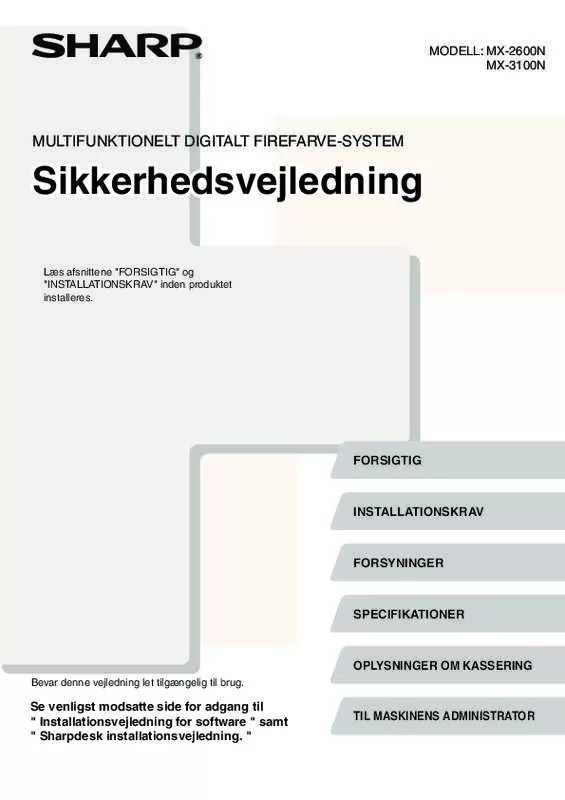
 SHARP MX-2600N/3100N OPERATION MANUALQUICK START GUIDE (5502 ko)
SHARP MX-2600N/3100N OPERATION MANUALQUICK START GUIDE (5502 ko)
 SHARP MX-2600N/3100N OPERATION MANUALQUICK START GUIDE (5720 ko)
SHARP MX-2600N/3100N OPERATION MANUALQUICK START GUIDE (5720 ko)
